Для отображения сведений о сеансах на сервере терминалов можно также использовать команду Query…
21 Апр
Разместил admin в рубрике: Практика
рейтинг:
Для отображения сведений о сеансах на сервере терминалов можно также использовать команду Query session из командной строки.
Вкладка Процессы (Processes) отображает информацию о программах, запущенных каждым пользователем на сервере терминалов.
Для отображения сведений о процессах, запущенных на сервере терминалов, можно также использовать команду Query process или Qprocess из командной строки.
Управление пользовательскими сеансами
Чтобы получить возможность управлять пользовательскими сеансами в Диспетчере служб терминалов (Terminal Services Manager), щелкните правой кнопкой мыши имя пользователя на вкладке Пользователи (Users) и выберите одну из семи командных опций в контекстном меню (рис. 4-10).
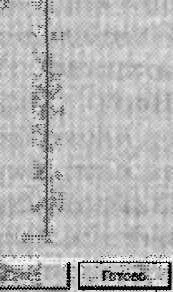 Далее описаны семь опций управления в контекстном меню для пользовательского сеанса, а также эквивалентные функции командной строки.
Далее описаны семь опций управления в контекстном меню для пользовательского сеанса, а также эквивалентные функции командной строки.
Подключиться (Connect) Данную команду можно использовать для повторного подключения к собственному активному или отключенному пользовательскому сеансу. (Этот сценарий возможен только в случае настройки сервера терминалов на прием множества сеансов от одного пользователя.) Кроме того, если для подключения сервера RDP-Tcp указано право Полный доступ (Full Control) или особое разрешение Подключиться (Connect) (в консоли Конфигурация служб терминалов (Terminal Services Configuration)), вы также можете использовать эту команду для подключения к активному или отключенному сеансу другого пользователя.
В качестве альтернативы Диспетчеру служб терминалов (TSM) для подключения к сеансу клиента TS вы также можете использовать команду Tscon из командной строки.
 Рис. 4-10. Команды сеансов пользователей в Диспетчере служб терминалов (Terminal Services Manager)
Рис. 4-10. Команды сеансов пользователей в Диспетчере служб терминалов (Terminal Services Manager)
ПРИМЕЧАНИЕ Использование команды Подключиться (Connect) в TSM
Использовать команду Подключиться (Connect) в TSM вы сможете лишь после подключения к серверу терминалов. При выполнении локального входа на сервер терминалов эта команда отключена в диспетчере служб терминалов. Локальный сеанс также называется сеансом консоли.
Отключить (Disconnect) Эту команду можно использовать из панели Действия (Actions) или контекстного меню для отключения пользователя от сеанса. При отключении пользователя от сеанса все программы и процессы, запущенные в сеансе, продолжают выполняться. Поэтому в случае отключения множества сеансов могут быть заняты ресурсы сервера терминалов и быстродействие сервера снизится.
В качестве альтернативы для отключения сеанса клиента TS с помощью диспетчера TSM вы также можете использовать средство командной строки Tsdiscon.
![]() Для отключения еще одного пользователя от сеанса в подключении сервера RDP-Tcp требуется разрешение Полный доступ (Full Control) или особое разрешение доступа Отключиться (Connect).
Для отключения еще одного пользователя от сеанса в подключении сервера RDP-Tcp требуется разрешение Полный доступ (Full Control) или особое разрешение доступа Отключиться (Connect).
Отправить сообщение (Send Message) Эта команда позволяет отправить простое консольное сообщение пользователю, подключенному к серверу
Терминалов. Например, ее можно использовать для уведомления пользователя о предстоящем отключении или завершении сеанса. Для отправки сообщения пользователю на сервере терминалов можно также применять инструмент командной строки Msg.
Для отправки сообщения еще одному пользователю в подключении сервера RDP-Tcp требуется разрешение Полный доступ (Full Control) или особое разрешение доступа Сообщение (Message). ? Удаленное управление (Remote Control) Эта команда позволяет управлять сеансом клиента TS еще одного пользователя. Поведение функции Удаленное управление (Remote Control) можно отконфигурировать в консоли Конфигурация служб терминалов (Terminal Services Configuration), на вкладке Удаленное управление (Remote Control) окна свойств учетной записи пользователя или в групповой политике.
Поделитесь своим мнением